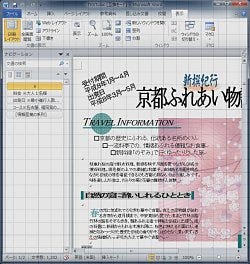電子書籍にはオリジナル画像のフィルタが似合う
電子書籍は、EyeCare Filterがベストマッチする用途の1つだ。PC画面で文章やマンガを読むという行為は、実際かなり目や頭が疲れる。続きを読みたいのに、疲れが原因で何となくモチベーションが下がり、読むのを止めてしまった経験はないだろうか。筆者はPC環境の電子書籍も、紙の本/マンガもよく読んでいるが、連続して読み続けられる時間は紙の本/マンガのほうが長いと実感している。
そこで、ナナオの液晶ディスプレイ、FlexScan EV2335WのPaperモードと、EyeCare Filterの「画像 1」~「画像 5」フィルタを組み合わせて電子書籍を読んでみた(「画像 6」フィルタの方眼は電子書籍には不向き)。結論を言うと、ものすごく読みやすくなる。EyeCare Filterの"紙の質感を再現する"というのも、なるほどと納得。個人的には、「画像 3」フィルタ、「画像 4」フィルタ、「画像 5」フィルタあたりがお気に入りで、透過率を少し高くすると具合がよかった(フィルタ模様をやや濃く表示)。
標準フィルタでも十分に実用的だったが、EyeCare Filterは画像ファイル(BMP/JPG/GIF/TIF/PNG)をフィルタとして利用できるので、これを使わない手はない。標準フィルタのような"模様"に限らず、デジカメで撮った家族の写真でも、好きなキャラクターのイラスト画像でも、対応する画像形式なら何でもいい。ポイントは、"フィルタ画像が常に画面の最前面に表示される"ことだ。
個人的なシュミで恐縮だが、ここは"初音ミク"で決まりである。FlexScan EV2335Wの画面解像度(1,920×1,080ドット)に合わせて初音ミクの画像ファイルを作り、EyeCare Filterでフィルタに設定。Windowsの壁紙だと開いたウィンドウで隠れてしまうが、EyeCare Filterのフィルタならどんなときでもミク様と見つめ合えるではないか!
本題は電子書籍を読むことだが、読書中にふとしたタイミングでミク様を見られるのは感激。FlexScan EV2335WのPaperモードとEyeCare Filterのおかげで目にも優しくなるし、これなら長時間でも読書とミク様に没頭できる。欲をいえば、一定時間でフィルタ画像を変更するスライドショー的な機能や、いくつかの音声をランダムに再生する機能があると、もっと楽しめたのだが…。ナナオさん、次のバージョンでぜひ搭載してください。
ill. by KEI (c) Crypton Future Media, INC. www.crypton.net
(今回の画像はクリプトン・フューチャー・メディア株式会社の許諾を得て制作しています。)
ゲームでも試してみた
画面を見続けるのは、ゲームも当てはまるだろう。集中もするので、もっとも疲れるシーンの1つともいえる。今回、いろいろなジャンルのゲームでEyeCare Filterを試してみたが、アクション系やシューティング系など、グラフィックの変化がプレイの判断材料になるようなゲームには、EyeCare Filterは向かない。フィルタを有効にすると、画面が多少なりとも見づらくなってしまうからだ。
一方で、静的な要素の強いテーブルゲームや戦術シミュレーション、パズルもの、落ちもの、ビジュアルノベル、アクション性がそれほど強くないRPGのレベル上げなどには、EyeCare Filterは有効だと感じた。フィルタの種類は、フルスクリーンでプレイするゲームには標準の「画像 1」~「画像 5」フィルタが適している。ウィンドウ表示でプレイするゲームには、「画像 1」~「画像 5」フィルタに加えて、オリジナル画像のフィルタも使いやすい。以下に、Windows 7が標準で備えるゲームと、EyeCare Filterの標準フィルタを適用した一例を挙げておく。縮小サムネイルだと分かりにくいので、クリックして拡大表示(640×480ドットの原寸)で確認してみてほしい。
オフィス系ソフトや地図画面には方眼フィルタが便利
EyeCare Filterは標準で6種類のフィルタを備えるが、そのうち「画像 6」は方眼模様のフィルタだ。「画像 6」フィルタを有効にすると、画面上に常時「方眼」が表示される。この状態で何らかのアプリケーションを起動しても、画面の最前面に「画像 6」フィルタの方眼が表示されるため、簡易的なグリッドとして利用することが可能だ。具体的には、WordやPowerPointといったオフィスアプリケーションや、Googleマップなどの地図サイト/ソフトで非常に便利だ。
オフィスアプリケーションなら、レイアウトの確認やバランス調整、文字や画像の位置合わせ、フォントサイズの比較/調整など、グリッド表示があると作業効率が高まる。WordやPowerPointはグリッド/ガイド機能を持っているが、EyeCare Filterの「画像 6」フィルタは全画面で常に表示され、アプリケーション内の表示倍率を変更しても、方眼(グリッド)の縦横間隔が変わらないのがポイントだ。
地図ソフトなら、「画像 6」フィルタの方眼によって地図上の距離を目測しやすくなる。最近はマウスでクリックしたポイント間の距離を表示できる地図ソフト/サイトも多いが、一見してだいたいの距離感をつかめるため、急いでいるときや操作が面倒なときに重宝する。
EyeCare Filterに対応したEIZOディスプレイのユーザーはぜひ使うべし
普段から液晶ディスプレイの輝度を落として使っている人は多いと思うが、それに加えてEyeCare Filterは"紙の雰囲気"を再現できるのが大きな特徴だ。プリセットフィルタの使い始めは若干の違和感を覚えるものの、時間とともに気にならなくなり、心地よさが芽生えてくる。
先にも述べように、EyeCare Filterは画面をジッと見続ける用途で効果的だ。ただし、写真や動画の鑑賞、フォトレタッチ、アクション系のゲームなどには向かない。EyeCare Filterは通知領域のアイコンメニューで簡単にオン/オフできるので、PCの利用シーンに応じて切り替えるのが賢い使い方だ。
ScreenManager Pro for LCD(DDC/CI)に対応したEIZO液晶ディスプレイのユーザーは、利用しないともったいない。古いバージョンがそのままになっているなら、ぜひScreenManager Pro for LCDをバージョンアップして、EyeCare Filterを使ってみてほしい。
参考までに、EyeCare Filterを含むScreenManager Pro for LCD(DDC/CI) Ver.2.3.0の対応機種は、FORIS FS2332 / FS2331、FlexScan S2432W / S2402W / EV2411W / EV2335W / EV2334W / EV2333W / T2351W / EV2313W-B / EV2313W / EV2303W / S2242W / S2232W / S2202W / EV2023W / S1921-X / S1902 / S1721-X / S1701-Xだ(2011年9月7日現在)。DVIケーブルやD-Subケーブルで制御コマンドをやりとりする機種向けのバージョンなので、HDMIケーブルやDisplayPortケーブルでPCと液晶ディスプレイを接続している場合は、ScreenManager Pro for LCD(DDC/CI) Ver.2.3.0は利用できない。対応OSはWindows Vista SP2(32bit版/64bit版)、Windows 7(32bit版/64bit版)だ。
[PR]提供:ナナオ